オンラインビデオを挿入するには
メディアを挿入する、管理する
最終更新日時:2023/04/03 17:18:05
Youtube、Vimeoなどのビデオを挿入するには、目的のオンラインビデオのアドレスをクリップボードにコピーして[挿入]タブを開き、[メディア]グループの[ビデオ]の▼から[オンラインビデオ]をクリックして、そのアドレスを貼り付けます。
Youtubeのビデオを検索して挿入する
- Web ブラウザーで目的のビデオを見つけます。
- お使いのブラウザーの [アドレス] バーから Web ページの URL をコピーします。
- PowerPointに画面を切り替えて、挿入したいスライドを選択します。
- [挿入]タブを開き、[メディア]グループの[ビデオ]をクリックします。
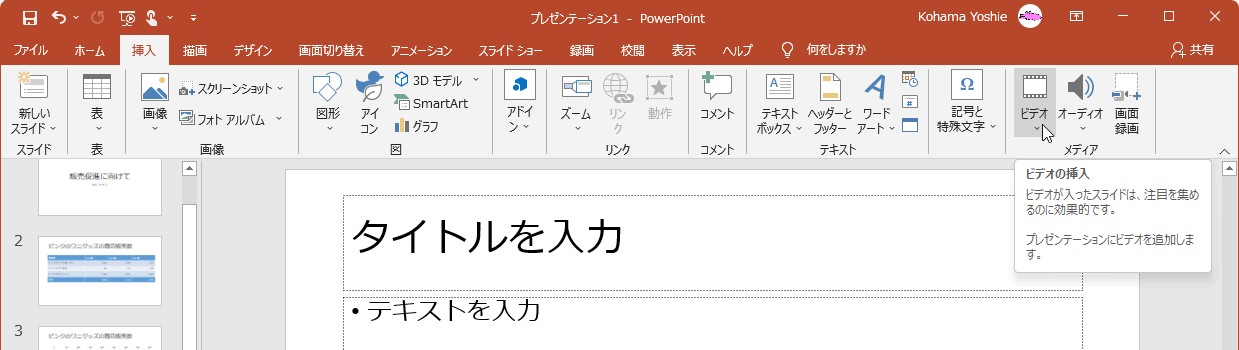
- [オンラインビデオ]を選択します。
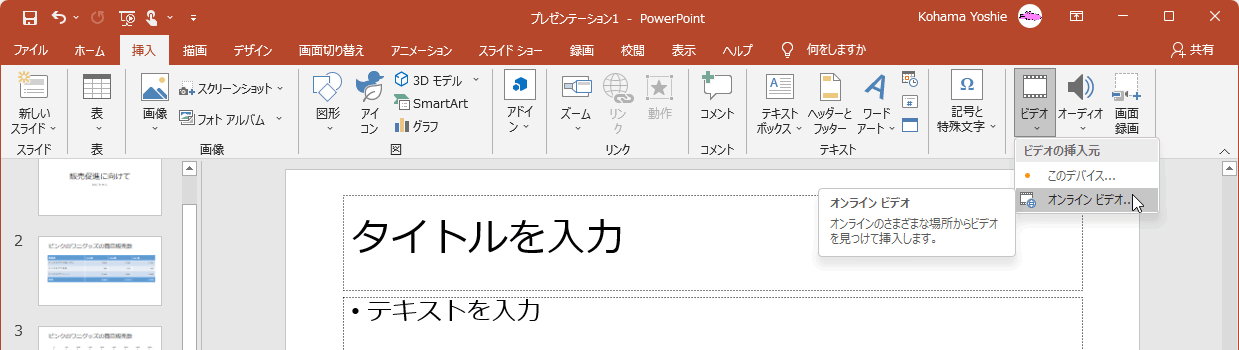
-
手順2でコピーしたYoutubeのアドレスを貼り付けます。
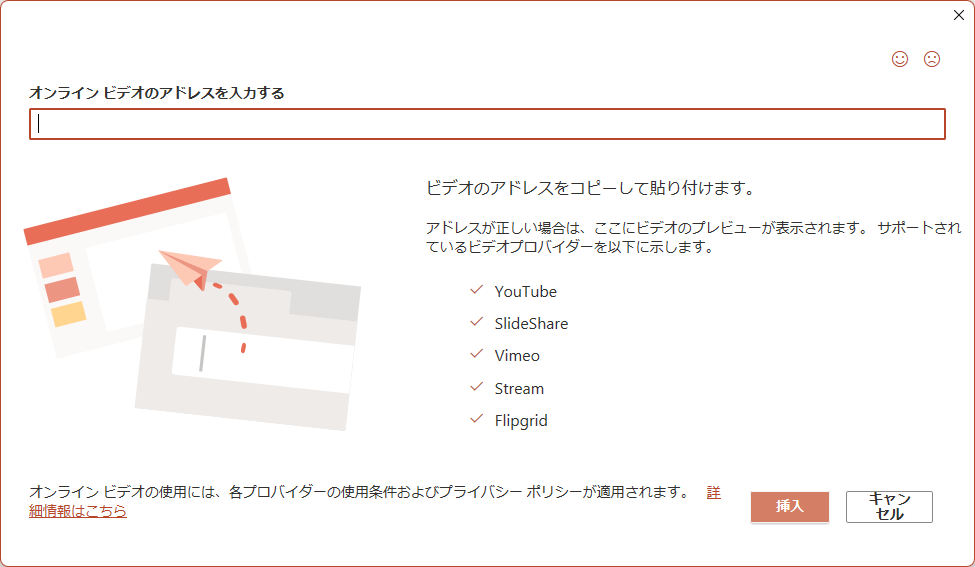
- サムネイルが表示されたら[挿入]ボタンをクリックします。
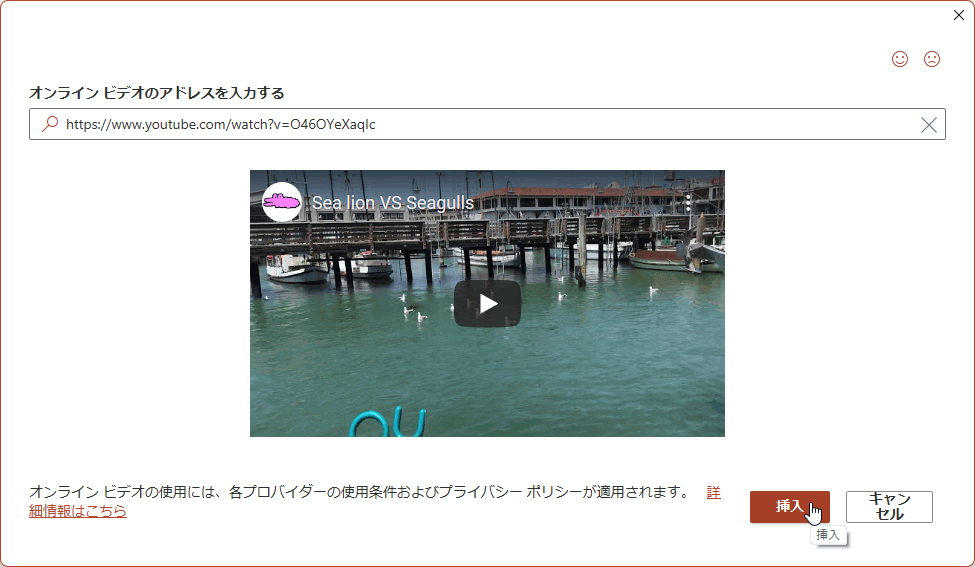
- YouTubeの動画がスライドに挿入されました。
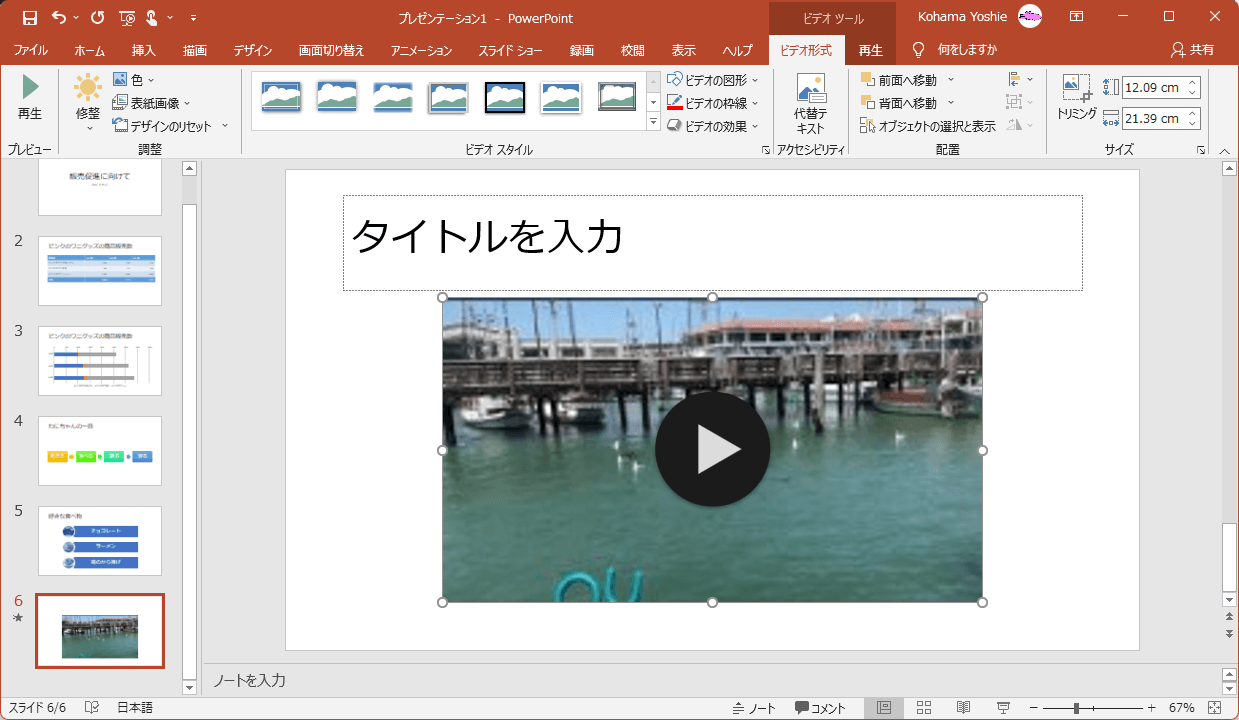
スポンサーリンク
INDEX
異なるバージョンの記事
コメント
※技術的な質問は、Microsoftコミュニティで聞いてください!

